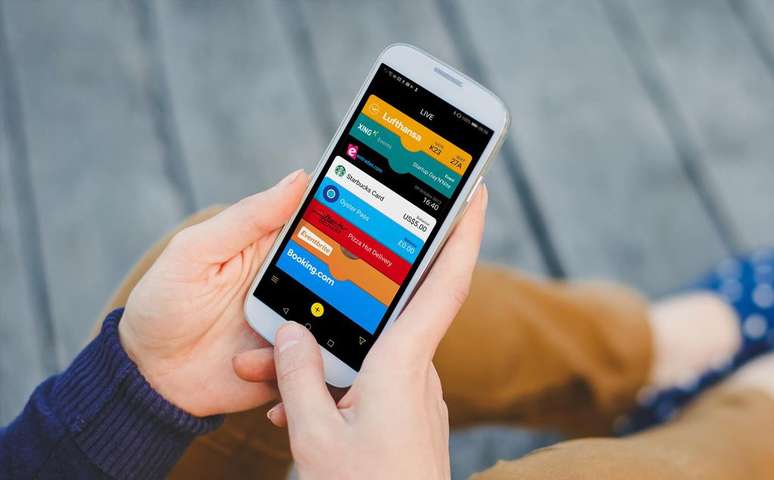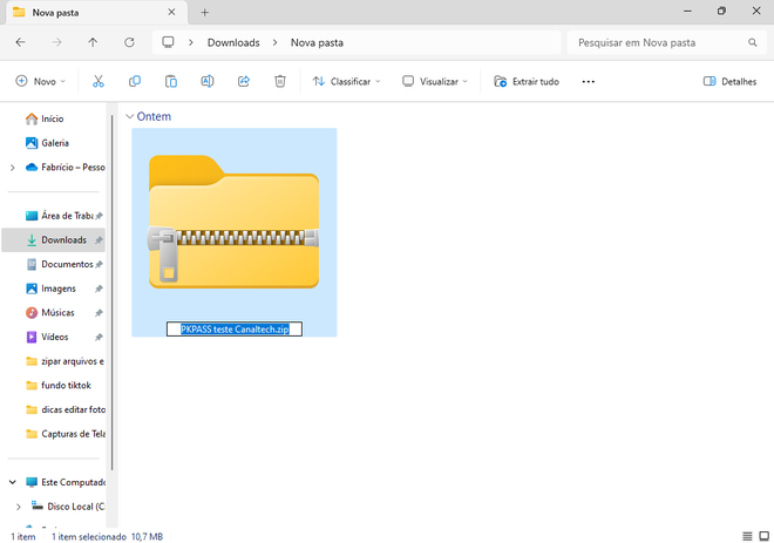Aprenda como ter acesso aos dados dentro de um arquivo PKPASS usando diferentes aparelhos e soluções
4 fev
2024
– 11h01
(atualizado às 11h07)
É importante que você saiba como abrir um arquivo PKPASS, pois essa extensão é muito usada por empresas para armazenar dados privados e criptografados que funcionam como uma espécie de “bilhete digital”. No caso, esse passe é capaz de dar acesso a benefícios como cupons promocionais, cartões de fidelidade e tíquetes de embarque.
Embora seja uma tecnologia pensada para o app Carteira (ou Wallet) da Apple, é possível ter acesso aos dados do arquivo por meio de soluções presentes em outros sistemas operacionais. Seu modo de funcionamento lembra muito o de um arquivo compactado, pois é preciso extraí-lo para ter acesso às informações contidas nele.
Como acessar um arquivo PKPASS
Existem métodos bem práticos e seguros que permitem abrir um arquivo PKPASS no iPhone, Android e PC. O arquivo costuma ser enviado via anexo em e-mail ou em links de sites comerciais. Confira a seguir o passo a passo que melhor se adequa à sua necessidade.
No iPhone
Como mencionado anteriormente, o PKPASS é um tipo de arquivo nativamente compatível com o sistema operacional da Maçã, embora possa ser aberto em outras plataformas. Portanto, não é necessário instalar nenhuma solução de terceiros para abrí-lo.
Confira abaixo como ter acesso às informações de um arquivo PKPASS no iPhone:
- Abra o app Arquivos;
- Vá até o local onde o arquivo PKPASS se encontra;
- Toque no arquivo para abri-lo;
- Selecione o app Carteira para completar a tarefa;
- Visualize o conteúdo do arquivo.
Feito esse procedimento pela primeira vez, os arquivos PKPASS poderão ser acessados automaticamente pelo app Carteira se você optar por sempre abrir usando o gerenciador de pagamentos da Apple.
No Android
Em celulares com Android, há como abrir o arquivo PKPASS usando o aplicativo PassWallet, referência mais popular para executar a tarefa no Robô. Confira abaixo o que deve ser feito:
- Baixe o app PassWallet (Android);
- Abra o local onde se encontra o arquivo PKPASS;
- Toque no arquivo para abri-lo;
- Selecione o app PassWallet para completar a tarefa;
- Visualize o conteúdo do arquivo.
Depois disso, é possível tornar o PassWallet o aplicativo padrão para abrir outros arquivos nas extensões PKPASS, poupando alguns toques na próxima vez que você quiser abrir documentos dessa extensão.
No computador
Quem deseja abrir um arquivo PKPASS no computador pode usar um truque bem conhecido: alterar a extensão do documento. Esse esquema lembra muito quando alguém quer trocar a extensão de uma imagem (JPG para PNG, por exemplo).
Desse modo, para abrir o arquivo PKPASS no PC é só você:
- Ir até o local do arquivo;
- Clicar com o botão direito do mouse sobre ele;
- Clicar na opção “Renomear”;
- Renomear o final do arquivo para .ZIP;
- Abrir o arquivo normalmente.
Se você se interessou pelos aplicativos de carteira, pode valer a pena se aprofundar aprendendo como usar o Wallet do iPhone e como funciona o Google Pay.
Trending no Canaltech: